راه اندازی ipod
5 سایت رایگان ایرانی
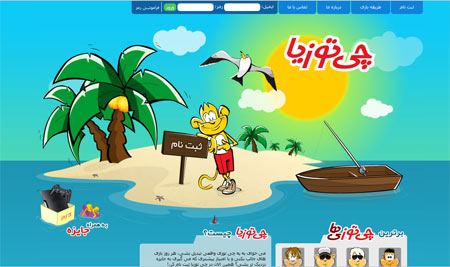
استفاده کردن از امکانات رایگان حتی اگر به آنها نیاز هم نداشته باشیم، یا شرکت توی قرعه کشیهایی که رایگان باشه، کلی لذت بخشه ! اینجا می تونید یک سری از سایتها که امکانات رایگان یا قرعه کشی های رایگان دارن را ببینید ! 1- چی توزیا ! تو این سایت، هم می تونی بازی کنی هم جایزه بگیری ! Ipod و PS3 و دوریبین دیجیتال کانن از جایزه های چی توزیا است ! 2- برای این یکی تا دیر نشده باید عجله کنی !City Deal یک سایت جدیده که به زودی مراسم افتتاحیه سایتش را توی یک رستوران و به صرف شام مفصل برگزار می کنه ! اما شرکت کنندگان این مراسم از بین کسانی انتخاب می شن که یک بار سری به آدرس www.citydeal.ir بزنن و ایمیلشان را بزارن ! اونوقت برای مراسم افتتاحیه دعوت می شن تا دور هم یک شام بخورن ! شاید اونجا همدیگر را هم دیدیم ! 3- مزرعه گلستان ! درسته که جایزه نداره، ولی به نظر من از بازی مزرعه گلستان خیلی جالب تر از چی توزیا است ! پیشنهاد می کنم سری به مزرعه گلستان بزنید، ضرر نمی کنید. 4- فضای رایگان برای آپلود فایلها ! اگه شما هم از گذاشتن فایلهاتون روی سایتهای خارجی که مدام مسدود می شوند و پس از مدتی هم پاک می شن خسته شدین، بهترین راه حل شما سایت picofile است ! هم رایگان هم مطمئن هم ایرانی ! 5- این یکی معرکه است ! از طریق اینترنت و به رایگان به هر موبایلی تو ایران که خواستید اس ام اس ارسال کنید ! Opilo سرویس رایگان ارسال اس ام اس !
نصب برنامه whatsapp برروی ipad و ipod touch
با سلام خدمت دوستداران اپستوری میخوام براتون نصب برنامه whatsapp روی دستگاه ها ی ایپد و ایپاد بزارم اولین گام باید دستگاه جیلبرک باشه از سورس bigboss برنامه whatspad رو نصب کنید. سپس اپلیکیشن whatsapp را نصب کنید به همین سادگی.توضیحات:این اپلیکیشن برای همه کسانی که اهل فرستادن پیامک هستند، توصیه میشود. نسخههای متعددی از این اپ برای بلکبری، آیفون و اندروید در دسترس است. اپلیکیشن واتساپ رایگان نیست اما قیمتش آن قدر کم است که احتمالاً به اندازه یکی دو پیامک برایتان تمام خواهد شد. در عوض میتوانید هر چقدر که میخواهید با کسانی که دریافت و نصبش کردهاند اساماس رد و بدل کنید. هر چیزی را که از یک مسنجر انتظار دارید، برآورده میکند. به علاوه ویژگیهای دیگری هم دارد که با کار کردن با این اپ آن را کشف خواهید کرد.
آموزش راه اندازی GPRS همراه اول و ایرانسل بر روی گوشی اندروید
برای فعال سازی اینترنت سیم کارت بر روی گوشی خود، مراحل زیر را مطابق تصاویر پیگیری نمائید. مرحله اول) ابتدا طبق تصویر زیر به Settings گوشی خود مراجعه نموده و گزینه Wireless Controls را انتخاب کنید. مرحله دوم) سپس گزینه Mobile Networks را از لیست انتخاب کنید. مرحله سوم) اکنون گزینه Access Point Names را انتخاب کنید. مرحله چهارم) سپس با انتخاب گزینه Menu مطابق تصویر زیر New APN را انتخاب کنید. مرحله پنجم) اکنون کافیست با توجه به نوع سیم کارت خود چهار گزینه اول این قسمت یعنی Name – APN – Proxy – Port را مطابق تصاویر زیر وارد نمائید و گزینه های بعدی را خالی بگذارید. در پایان نیز به مسیر Settings>Wireless Control رفته و گزینه Mobile Network را فعال کنید و سپس گوشی خود را ریبوت کنید. تنظیمات مربوط به GPRS سیم کارت همراه اول Name: MCI-GPRS APN: mcinet Proxy: 192.168.194.73 Port: 8080 تنظیمات مربوط به GPRS سیم کارت ایرانسل Name: Irancell_GPRS APN: mtnirancell Proxy: 10.131.26.138 Port: 9201 در صورتیکه بعد از تمامی مراحل بالا در اتصال مشکل دارید یکبار گوشی خود را به حالت Airplane Mode برده و دوباره به حالت اصلی برگردید و پس از مدتی صبر کردن مجدداً تست کنید. دقت کنید که در زمانهایی که به اینترنت بر روی گوشی خود نیازی ندارید کافیست یک apn بدون تنظیمات ایجاد کنید و آنرا انتخاب نمائید.منبع : یک کلیکنظر یادتون نره مرسی
تمامی محصولات اپل Apple طی 35 سال
1976 - Apple I1977 - Apple II1978 - Disk II1979 - Apple II Plus1980 - Apple III1983 - Lisa1983 - Apple Mouse1984 - Apple IIC1984 - Macintosh1985 - Macintosh XL1986 - Macintosh Plus1987 - Macintosh SE1987 - Apple Newton next to an iPhone1988 - Apple IIc Plus1988 - Macintosh IIx1989 - Macintosh SE/301989 - Macintosh portable1990 - Macintosh IIfx1991 - Macintosh PowerBook 1401993 - Macintosh LC 5751995 - PowerBook 53001996 - Power Macintosh 72201997 - 20th Anniversary Macintosh1998 - iMac G31999 - Power Macintosh G31999 - iBook2000 - Power Mac 4G Cube2001 - the first iPod2001 - PowerBook G42002 - iMac G42003 - iBook G42003 - PowerMac G52004 - iMac G52004 - iPod mini2005 - iPod nano2005 - iPod shuffle2005 - Mac Mini2006 - MacBook Pro2007 - the first iPhone2007 - iMac2007 - Apple TV2007 - iPod Touch2008 - MacBook Air2010 - iPad2010 - iPhone 4 ناگفتههایی از زندگی استیو جابز استیو پل جابز متولد ۲۴ فوریه ۱۹۵۵ در سال ۱۹۷۶ و در زمانی که ۲۱ ساله بود و استیو وزنیاک ۲۶ ساله اپل را در پارکینگ خانه خود راه اندازی کرد تا سنگ بنای یکی از بزرگترین کمپانی های ایده پرداز و خلاق جهان را بگذارند. در سال ۱۹۸۵ تحت شرایطی استیو از اپل رفت و شرکت نکست را تاسیس کرد اما با خرید این شرکت در سال ۱۹۹۷ توسط اپل جابز دوباره به خانه بازگشت. سپس وی بعنوان مدیر عامل مجددا انتخاب شد و این بار با ایده هایی که داشت و بر روی اجرای آن مصرانه تاکید می کرد اپل را به سمت و سوی محبوبیت و موفقیت بیشتر رهنمود می کرد. دستگاه موزیک پلیر همراه آی پاد ( Ipod ) استارت مجدد اپل به سوی موفقیت بود بطوریکه طبق اعلام اپل بیش از ۳۰۰ میلیون از آن تاکنون بفروش رسیده است. پس از آن گوشی هوشمند آیفون و تبلت آی پد با نگاهی خلاقانه و کیفیتی بینظیر در ساخت توانست اپل را به قله افتخار برساند بطوریکه هر ساله بسیاری از مردم منتظر ورود استیو جابز بر روی استیج در کنفرانس های خبری اپل بودند تا محصولی جدید و ایده ای نو و خلاقانه را معرفی نماید. جابز و اپل ضمن آنکه بازار کارآفرینی در دنیا را دگرگون کردند، نوعی دموکراسی و فرصت را برای بروز ظرفیتهای همه آنهایی که حس میکردند امکان و ظرفیتی دارند که در ساختار بوروکراسی مدرن امکان تحقق آن نیست، فراهم کرد. هر کسی از هر گوشه دنیا میتوانست اپلیکیشن خود را روی اینترنت بگذارد و در نهایت بازاری برای کالای خود پیدا کند و این گونه بسیاری از کسانی که استعدادی در اینترنت و فضای نرمافزاری داشتند، توانستند از این امکان برای ایجادی شغل، برای خود بستگان و دوستانشان بهره ببرند.توزیع معرفت در قالبهای کتاب و مطبوعات و حوزههای عمومی دیگر امری پیشینی است و سابقهای طولانی و دراز دامن دارد. اما توزیع معرفت در حوزه اینترنت و سپس چگونگی بهرهگیری از این ظرفیت برای توزیع آسان و روانتر معرفت و آگاهی دقیقا در حوزهای است که استیو جابز در آن تلاش و جدو جهد ورزید و عرصههای تازهای از ابزار آگاهی ...
PortableApps

اگر بیشتر اوقات به کامپیوتر دسترسی نداشته باشید، زندگی دیجیتال شما دچار اختلال خواهد شد. اما خوشبختانه نرمافزار PortableAppls.com محصولی است که ممکن است راه حلی برای این مشکل فراهم کند. همان گونه که از نام این محصول پیداست، دارای برنامههای کاربردی کوچک و قابل حملی است که بسیاری از عملکردها و خصوصیاتی که برای سبک زندگی دیجیتال نوین لازم است را فراهم میکند و همه آنها با استفاده از یک درایو USB flash، هارددرایو قابل حمل و یا حتی یک iPod کار میکنند. در این مقاله، قصد داریم اصول برنامههای کاربردی قابل حمل را مورد بررسی قرار دهیم و اینکه چگونه استفاده از برنامههای کامپیوتری قابل حمل را آغاز کنیم. دانلود|Download با حجم 35.05MB ساخت نرم افزارهای پرتابل
آموزش طریقه نصب برنامه توسط HTC Sync برای گوشیهای HTC
در صورتیکه گوشی شما HTC نمیباشد قادر به استفاده از این برنامه نخواهید بود ولی میتوانید براحتی از برنامه PC Suite For Android بجای این برنامه استفاده کنید. ( به آموزش نصب برنامه ها توسط برنامه PC Suite For Android مراجعه نمائید ) مرحله اول ) این برنامه قبل از نصب نیاز به Microsoft .Net Framework دارد که در صورتیکه بر روی ویندوز شما نصب نیست ابتدا این فایل را نصب کنید. همچنین قبل از شروع نصب این برنامه توصیه میشود آنتی ویروس کامپیوتر خود را موقتاً غیرفعال و پس از نصب برنامه مجدداً راه اندازی نمائید. مرحله دوم) اکنون برنامه HTC Sync را از لینک زیر دانلود و بر روی کامپیوتر خود نصب نمائید. دانلود برنامه HTC Sync دانلود برنامه HTC Sync Manager مرحله سوم) گوشی اندروید خود را به کامپیوتر متصل کرده و از منوی کشویی بالای برنامه گزینه HTC Sync را انتخاب کنید. مرحله چهارم) برای بار اول پس از نصب، این برنامه شروع به نصب درایورهای گوشی شما بر روی کامپیوتر خواهد کرد که باید منتظر بمانید و پس از آن، هم گوشی و هم کامپیوتر خود را ریبوت کنید. مرحله پنجم) اکنون براحتی میتوانید گوشی خود را از طریق کابل به کامپیوتر متصل نمائید و از روی گوشی گزینه HTC Sync را انتخاب کرده و در برنامه HTC Sync و از منوی کشویی، گزینه HTC Sync را انتخاب نمائید. مرحله ششم) در این قسمت گزینه Application Installer را مشاهده خواهید کرد که کافیست با کلیک کردن بر روی آن، بر روی گزینه Browse کلیک کرده و مسیر فایل apk برنامه خود را به این برنامه نشان دهید. مرحله هفتم) در این مرحله فایل برنامه به گوشی شما منتقل شده و بر روی گوشی به شما پیغام نصب برنامه نمایش داده خواهد شد که باید مراحل نصب را بر روی گوشی پیگیری نمائید. در پایان نیز بر روی گزینه Finish در برنامه HTC Sync کلیک کنید. درصورتیکه در استفاده از این برنامه مشکل دارید فایروال کامپیوتر خود را موقتاً غیرفعال نمائید. منبع : یک کلیک نظر یادتون نره مرسی
